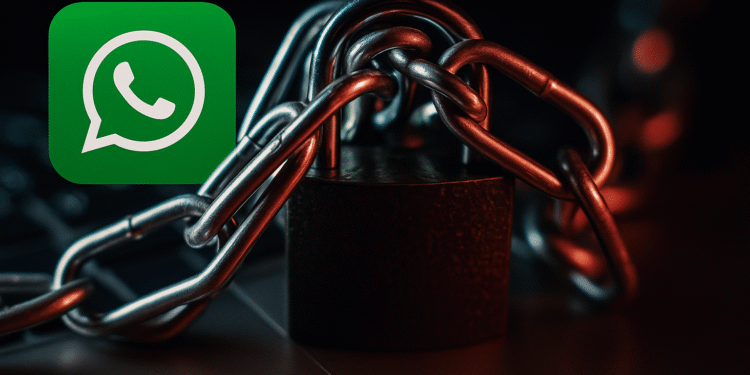WhatsApp och säkerhet: 5 steg för att säkra ditt konto nu.
📱🔒 WhatsApp döljer flera superanvändbara funktioner som du enkelt kan aktivera för att avsevärt förbättra säkerheten och integriteten för ditt konto. Det intressanta är att dessa alternativ inte är aktiverade som standard, så det är viktigt att känna till dem och konfigurera dem så snart som möjligt.
Den här berömda snabbmeddelandeappen, som tillhör nu Meta, är en global favorit 🌎. Den har dock stött på vissa problem på grund av att den inte helt har anpassat sig till vissa regionala bestämmelser, vilket har hänt flera gånger i Europeiska unionen.
Som tur är har andra appar redan dessa fabriksinställningar. I WhatsApps fall kan det verka mer komplicerat, men misströsta inte! Här är en steg-för-steg-guide. De bästa verktygen för att skydda ditt WhatsApp-konto till fullo 👇.
Så här säkrar du ditt WhatsApp-konto i bara 5 snabba och enkla steg:
🔒 Begränsa dina chattar med en hemlig kod
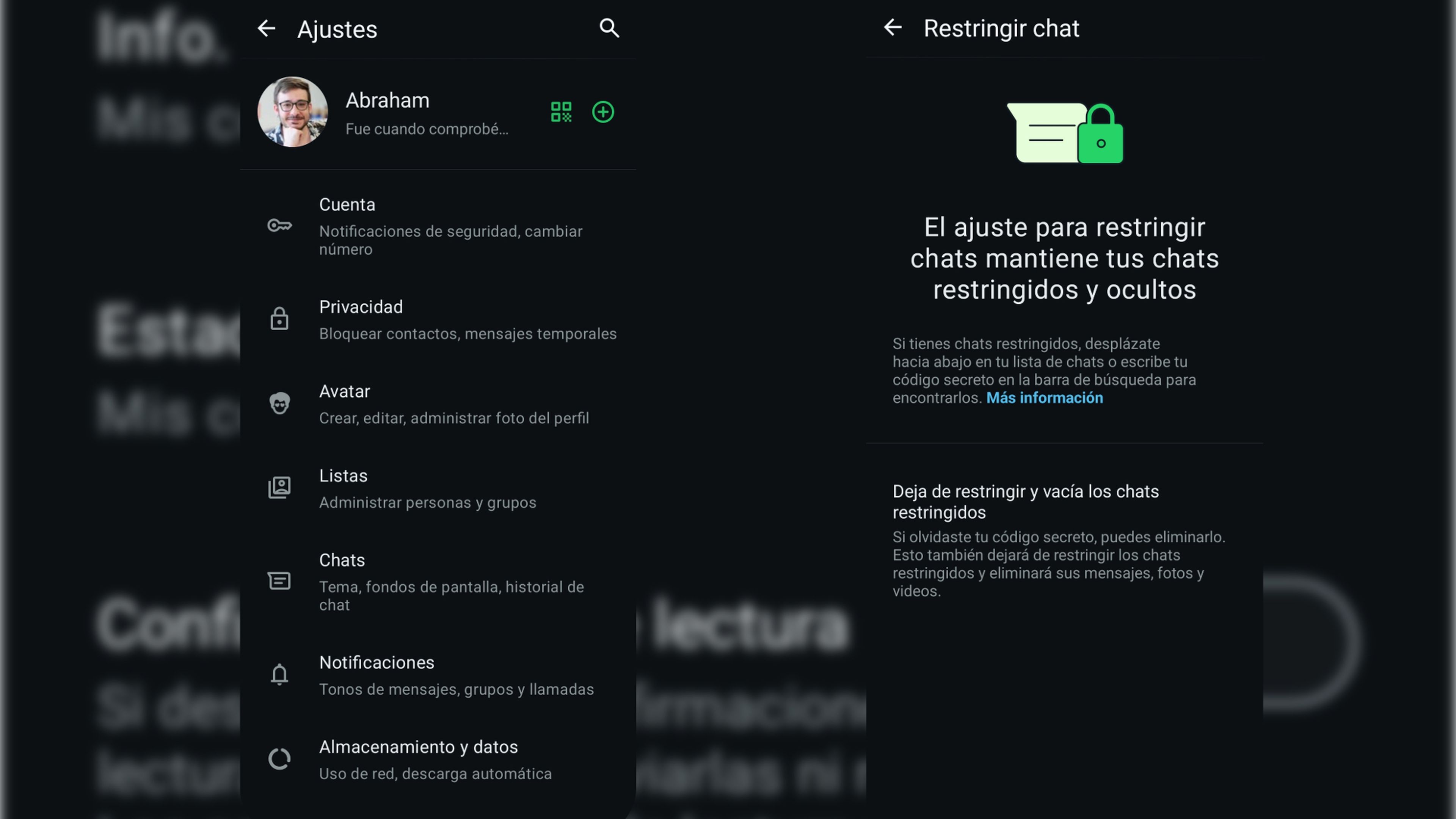
Den här funktionen är nyckeln till att förhindra att nyfikna personer snokar i dina konversationer. För att ställa in den, tryck på de tre punkterna uppe till höger, gå till Inställningar, och jag valde Begränsa chattarDu måste ange en hemlig kod som du måste komma ihåg mycket väl 🔑.
Ett annat mindre bekvämt sätt att komma åt den är att gå till slutet av alla dina konversationer (inte så lämpligt om du har många sparade chattar 😅).
🙅♂️ Dölj din information från okända kontakter
För att förhindra att personlig information som ditt namn, din status eller din profilbild hamnar i okända händer är det bäst att ställa in den så att bara dina kontakter kan se den. Tryck bara på Inställningar och sedan gå till Privatliv och välj vem som kan se din information 🔐.
⏰ Ställ in automatisk borttagning av meddelanden
Visste du att du kan få meddelanden raderade automatiskt efter en viss tid? Gå till Privatliv, gå in Standardvaraktighet och välj mellan 24 timmar, 7 dagar eller 90 dagar. Perfekt för känsliga eller privata samtal!
🔐 Aktivera end-to-end-krypterad säkerhetskopiering
I Inställningar – Chattar – SäkerhetskopieringAktivera kryptering för att verkligen skydda dina data i Google Drive. På så sätt får du ett extra lager av skydd för dina filer 📁✅.
🌐 Ta hand om din IP-adress
Lägg till extra sinnesro. Från Sekretess – Avancerat, välj Skydda IP-adressen på samtal och "Inaktivera förhandsgranskningar av länkar"Anpassa din integritet till max med dessa verktyg 🤓.
Slutligen, genom att följa dessa enkla steg, får du ett mycket säkrare WhatsApp-konto. Ta hand om dig själv och undvik att bli ett offer för bedrägerier och digitala attacker 💪📲.
Med dessa fem steg har du skyddat en stor del av ditt konto:
- Begränsa chattar med kod 🔐,
- Begränsa vem som ser din information 👀,
- Aktivera meddelanden som raderats 🕒,
- Kryptera säkerhetskopior 🔑
- Skydda din IP-adress 🛡️.
Dessa praktiska åtgärder minskar risken för obehörig åtkomst, bedrägerier och cyberattacker avsevärt. Många av dem är inte aktiverade som standard, så det är viktigt att konfigurera alternativ som tvåstegsverifiering, end-to-end-kryptering och krypterade säkerhetskopior så snart som möjligt och granska dem regelbundet, enligt tillförlitliga riktlinjer och rekommendationer för att skydda din integritet och säkerhet på WhatsApp.
Genom att vidta dessa enkla men effektiva steg får du större kontroll över dina data och mer sinnesro när du använder appen, vilket undviker att bli offer för bedrägerier eller digitala attacker ✅🔒📱